メールソフト設定方法(Outlook2010)
1.Outlook2010を起動します。
2.初めて起動する場合は,自動的にスタートアップウィザードが起動します。
「次へ」をクリックします。
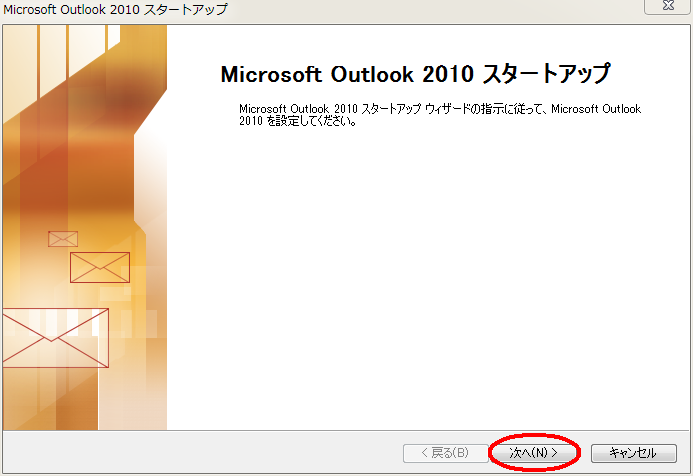
※起動しない場合は,上のメニューバーから「ツール」−「アカウント」の順にクリックし,
電子メールアカウントを表示します。
「新規」をクリックします。→手順4へ
3.アカウントの設定 が表示される場合があります。
「次へ」をクリックします。
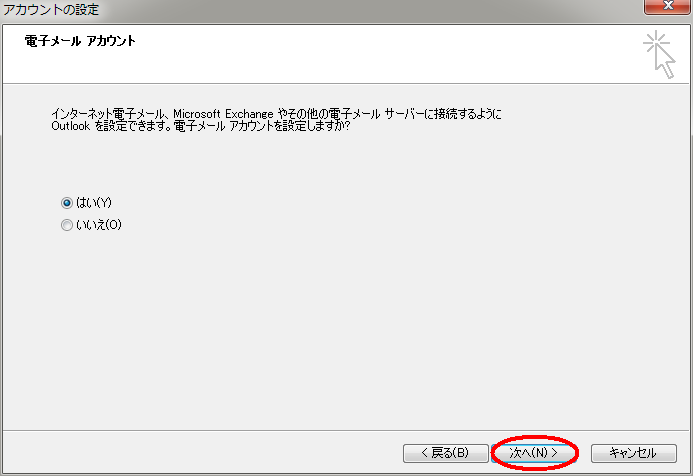
4.新しいアカウントの追加 が表示されます。
自動アカウントセットアップ ページが表示されます。
「自分で電子メールやその他のサービスを使うための設定をする(手動設定)」を選択し,
「次へ」をクリックします。
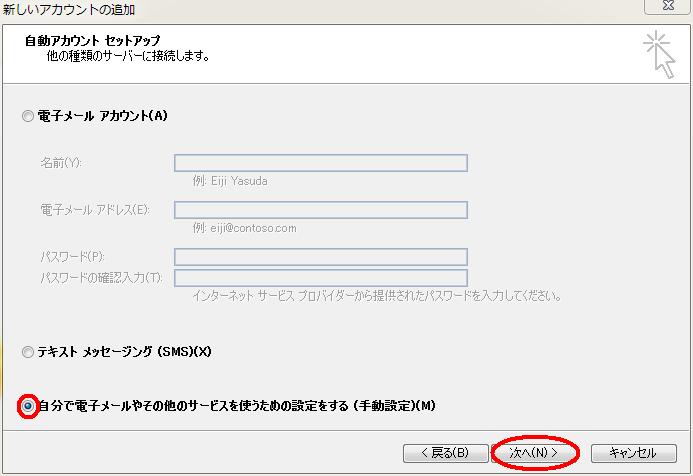
5.サービスの選択 ページが表示されます。
「インターネット電子メール」を選択し,「次へ」をクリックします。
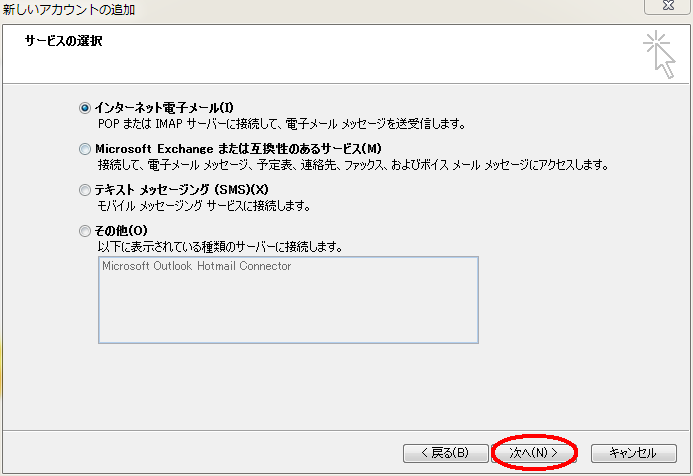
6.インターネット電子メール設定 が表示されます。
各項目を設定します。
|
名前 |
送信者アドレスの前に表示される名前です。 |
| 電子メールアドレス | 自分のメールアドレスを設定します。 |
| アカウントの種類 | [POP3]を選択します。 |
| 受信メールサーバ | [mail.kyoto-kcg.ac.jp]を入力します。 |
| 送信メールサーバ | [smtp.kcg.ac.jp]を入力します。 |
| アカウント名 | 自分のユーザIDを入力します。 |
| パスワード | 自分のパスワードを入力します。 |
設定できたら「詳細設定」をクリックします。
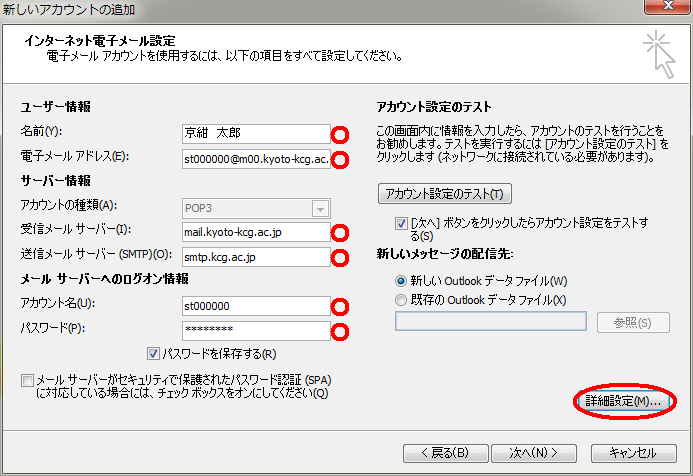
7.インターネット電子メール設定の詳細設定 が表示されます。
「送信サーバー」タブをクリックします。
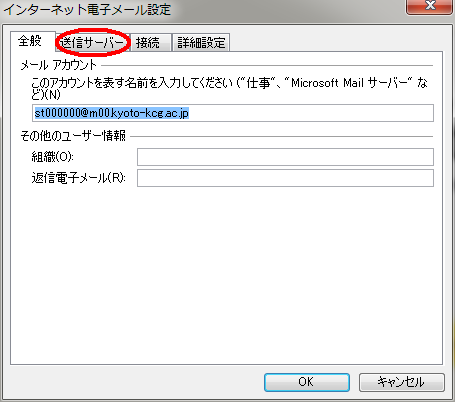
8.インターネット電子メール設定の詳細設定の送信サーバータブが表示されます。
「送信サーバー(SMTP)は認証が必要」にチェックを入れたら,
「詳細設定」タブをクリックします。
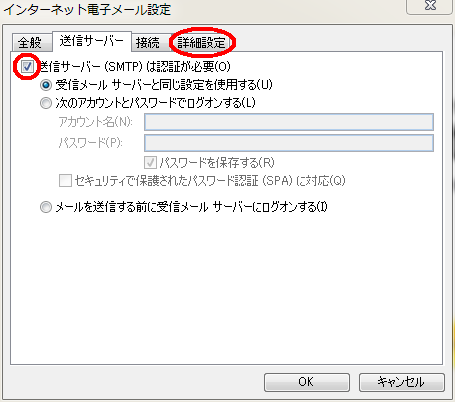
9.インターネット電子メール設定の詳細設定の詳細設定タブが表示されます。
KCGのメールサーバはPOP3,POP3S,SMTP,SMTPS,SMTP+STARTTLSに
対応しています。
POP3S,SMTPS,SMTP+STARTTLSを利用するとサーバまでの通信経路が
SSLで暗号化され,パスワード等がそのままインターネットを流れることがありません。
POP3S,SMTPSは接続時から暗号化通信を行います。
SMTP+STARTTLSは,接続時は非暗号化通信で接続し,その後暗号化通信に
切り替えてメールを送信します。
利用したいプロトコルによって次のように設定してください。
設定できたら,「OK」をクリックして詳細設定画面を閉じます。
●受信サーバ
| ポート番号 |
このサーバーは暗号化された接続(SSL)が必要 | |
| POP3 (暗号化なし) | 110 | チェックしない |
| POP3S | 995 | チェックを入れる |
●送信サーバ
| ポート番号 | 使用する暗号化接続の種類 | |
|
SMTP(サブミッションポート利用) (暗号化なし) |
587 | なし |
| SMTPS | 465 | SSL |
| SMTP+STARTTLS | 587 | TLS |
※POP3SとSMTPSを利用する場合
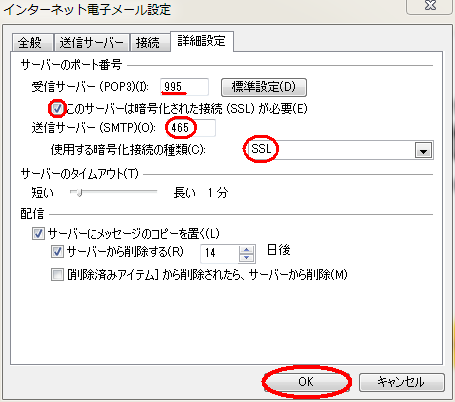
※POP3SとSMTP+STARTTLSを利用する場合
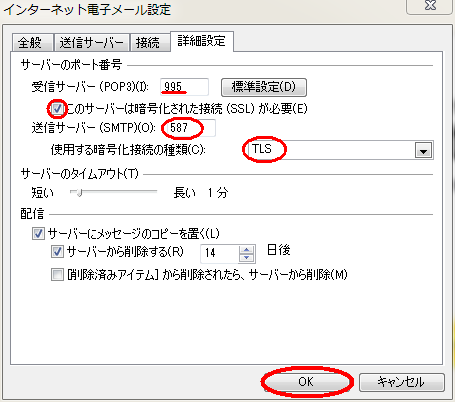
10.新しいアカウントの追加 インターネット電子メール設定 の画面に戻ります。
「次へ」をクリックします。
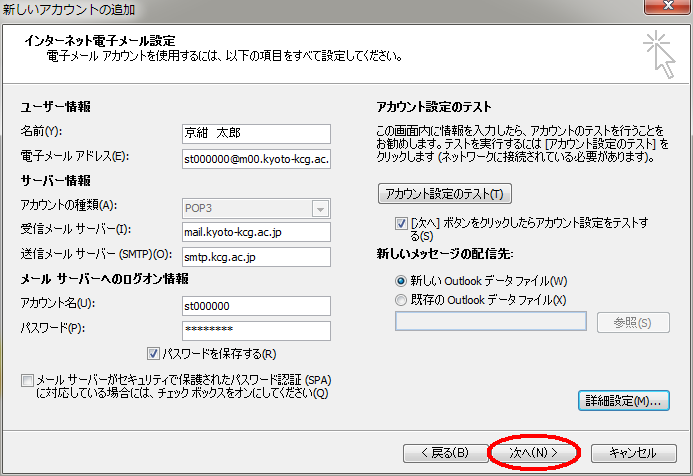
11.正しく設定できれば,完了の旨の表示が出ます。
出来ない場合は,設定を確認してみてください。